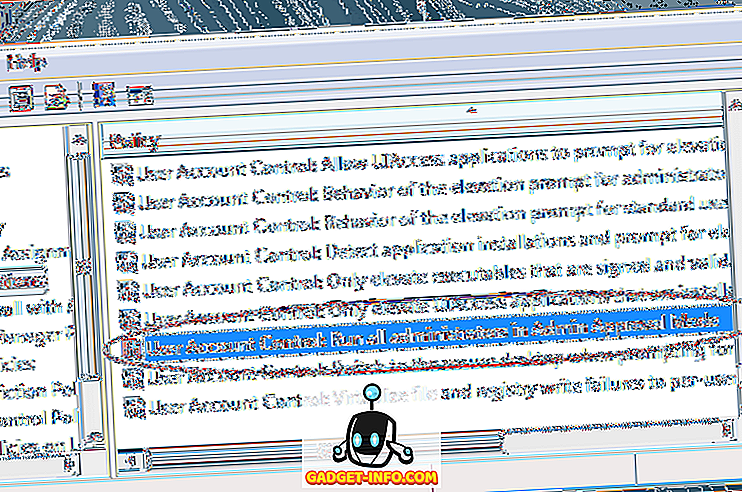Banyak orang telah bertanya kepada saya jika mereka boleh menyusun Google Mail mereka oleh penghantar dan saya tidak pernah benar-benar memahami apa yang mereka maksudkan. Gmail pada dasarnya dibina di atas carian, tidak menyortir. Ia tidak mempunyai banyak ciri penyisihan kerana ia menggambarkan anda boleh menggunakan ciri carian lanjutan mereka untuk mencari sebarang e-mel yang anda suka.
Saya perlu bersetuju. Dari segi pengisihan oleh penghantar, selepas bercakap dengan rakan-rakan saya, nampaknya mereka mahu satu cara untuk melalui semua e-mel yang telah terkumpul dalam Peti Masuk mereka dan memindahkan mereka ke label yang sesuai. Mereka tidak mempunyai persediaan penapis, jadi jelas disusun oleh penghantar akan bagus kerana anda hanya boleh memilih 10 e-mel dari satu penghantar dengan cepat dan mengarkibkannya daripada melayari setiap e-mel yang disusun mengikut tarikh dan perlu melakukan kerja yang sama dan lagi.
Dalam artikel ini, saya akan menyebut beberapa cara untuk diharapkan dapat membawa hasil yang anda inginkan dari Gmail. Anda pada dasarnya boleh mencari pengirim dan kemudian melihat hanya e-mel dalam Peti Masuk dan kemudian dengan cepat mengarkibkan atau memindahkan e-mel tersebut. Jika anda mempunyai penyelesaian yang berbeza yang anda gunakan untuk tujuan tertentu, siarkan komen di sini dan beritahu kami.
Kaedah 1 - Perbualan terkini (E-mel)
Terdapat ciri kecil yang bagus di Gmail yang membolehkan anda dengan cepat melihat semua perbualan terkini dengan alamat e-mel tertentu. Teruskan dan buka Gmail dan kemudian klik pada e-mel. Tuding atas nama orang itu dan pop timbul akan muncul:

Anda akan melihat pautan di bahagian bawah dipanggil E-mel . Jika anda mengklik pada itu, ia akan membawa semua perbualan baru-baru ini ke dan dari orang itu.

Perhatikan bahawa anda juga boleh melakukan carian dalam Gmail menggunakan pilihan Ke dan Dari . Sekiranya anda tidak dapat mengingatnya, anda boleh klik pada anak panah bawah kecil di sebelah kanan kotak carian, yang akan memaparkan pilihan carian.

Sekarang bahawa anda mempunyai e-mel dari orang itu, anda boleh dengan cepat mengalihkannya ke label yang sesuai dengan memilih semua dan mengarkibkannya.

Ia hanya akan memilih e-mel pada halaman pertama keputusan, tetapi anda akan melihat kotak di bahagian atas di mana anda boleh memilih semua e-mel yang sepadan dengan carian tersebut. Sudah tentu, ini akan membawa semua e-mel dari orang tersebut sama ada mereka berada dalam peti masuk atau dalam label. Yo mungkin hanya mahu melihat orang-orang dari Peti Masuk.

Ambil perhatian bahawa jika anda mempunyai banyak e-mel daripada seseorang dalam Peti Masuk dan anda mahu memindahkannya ke label, anda boleh membuat penapis dan memindahkan yang terkini ditambah mana-mana masa depan atau anda boleh menambah pilihan lain dalam carian yang dipanggil label : peti masuk . Sebagai contoh, di sini saya melihat semua e-mel dari rakan saya yang berada di Peti Masuk.

Ini menjadikan proses cepat menyusun e-mel daripada satu penghantar sambil melihat hanya peti masuk. Kemudian anda boleh kembali ke paparan Peti Masuk dan mulailah carian dengan alamat e-mel lain dan kemudian pindahkannya ke label dan arsipkannya.
Kaedah 2 - Label & Penapis
Jika anda menginginkan sesuatu yang lebih kekal, penyelesaian lain ialah membuat label dan kemudian buat penapis untuk memindahkan semua e-mel semasa dan masa depan daripada seseorang ke dalam label baru. Anda boleh mencari dan mencari seribu tutorial mengenai cara membuat label dan penapis di Gmail, jadi saya tidak akan mengulangi mana-mana perkara di sini.
Sebaik sahaja anda telah membuat kedua-dua label dan penapis, maka hanya mengklik padanya di anak panah kiri akan dengan cepat membawa semua e-mel dari penghantar tersebut mengikut tarikh.

Sekali lagi, kebanyakan orang sedang mencari cara untuk melakukan ini untuk mengarkibkan e-mel yang terperangkap dalam Peti Masuk ke dalam label, jadi menyiapkan label dan penapis berguna kerana tidak mempunyai masalah ini di atas jalan. Nikmati!